Bagaimana cara menggunakan kombinasi vlookup match?
Kombinasi VLOOKUP dan MATCH ibarat sebuah kekuatan super. Seperti yang kita tahu, VLOOKUP merupakan salah satu fungsi yang paling populer .
BENAR?
Ini dapat membantu Anda menemukan nilai dalam kolom dengan cepat. Namun ketika Anda menggunakannya lebih sering, Anda akan menyadari beberapa masalah. Dan masalah terbesarnya adalah hal itu tidak dinamis.
Dalam VLOOKUP, col_index_no adalah nilai statis yang menjadi alasan mengapa VLOOKUP tidak berfungsi sebagai fungsi dinamis . Dan disinilah kamu perlu menggabungkan VLOOKUP dengan MATCH.
Jika Anda mengerjakan data multi-kolom , sulit untuk mengubah referensinya, Anda harus melakukannya (mengubah nomor kolom) secara manual.
Cara terbaik untuk mengatasi masalah ini adalah dengan menggunakan fungsi MATCH di VLOOKUP untuk col_index_number. Hari ini di artikel ini saya akan memberi tahu Anda semua yang perlu Anda ketahui untuk menggunakan rumus kombo ini.
Masalah dengan VLOOKUP
Saya menemukan dua alasan utama untuk membuat kombinasi kedua fungsi ini.
1. Referensi statis
Lihat saja tabel data di bawah ini di mana Anda memiliki penjualan 12 bulan untuk empat karyawan berbeda.
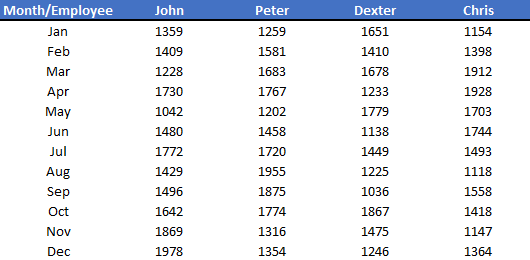
Sekarang, misalkan Anda ingin menelusuri promo “John’s” untuk bulan Februari. Rumusnya harus seperti ini.
=VLOOKUP("May",A1:E13,2,0)Dan dalam rumus ini Anda menyebutkan 2 sebagai col_index_num karena penjualan John ada di kolom kedua. Namun apa yang akan Anda lakukan jika atasan Anda menyuruh Anda mendapatkan nilai jual untuk “Peter”?
Anda perlu mengubah nilai di col_index_num karena tidak dinamis.
2. Menambah atau menghapus kolom
Sekarang berpikirlah dengan cara yang berbeda. Anda perlu menambahkan kolom baru untuk karyawan baru tepat sebelum kolom John.
Dan disini nomor kolom John adalah 3 dan hasil rumus anda salah.
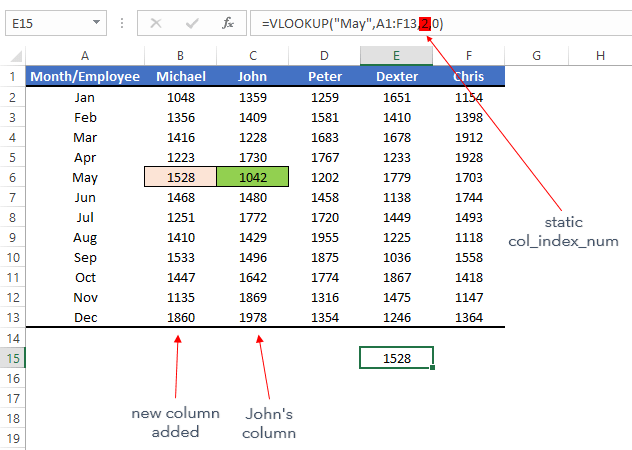
Sekali lagi di sini, karena col_index_num adalah nilai statis, Anda harus mengubahnya secara manual dari 2 menjadi 3 dan lagi jika Anda memerlukan yang lain.
Pada titik ini Anda dengan jelas mengetahui satu hal yang Anda perlukan untuk membuat col_index_num dinamis. Dan untuk ini, yang terbaik adalah menggantinya dengan fungsi MATCH.
Mengapa fungsi pertandingan
Sebelum menggabungkan VLOOKUP dan MATCH, Anda perlu memahami fungsi pencocokan dan cara kerjanya. Penggunaan dasar MATCH adalah untuk menemukan nomor sel dari nilai pencarian dalam suatu rentang.
Sintaks: MATCH(nilai_pencarian,array_pencarian,[tipe_pencocokan])
Ini terutama memiliki tiga argumen, nilai pencarian, rentang untuk mencari nilai dan jenis pencocokan untuk menentukan pencocokan tepat atau pencocokan fuzzy.
Misalnya pada data di bawah ini, saya mencari nama “John” dengan fungsi match dari baris header.
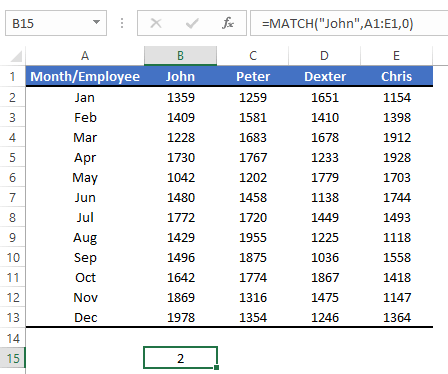
Dan, hasilnya menghasilkan 2 karena namanya ada di sel ke-2 baris.
VLOOKUP dan COCOKKAN Bersama
Sekarang saatnya menggabungkan VLOOKUP dan MATCH. Jadi, mari kita lanjutkan dengan contoh kita sebelumnya.
Pertama, mari kita buat rumus menggunakan kedua fungsi tersebut, lalu kita akan memahami cara kerja keduanya.
Langkah-langkah membuat rumus kombo ini:
- Pertama, di satu sel masukkan nama bulan dan di sel lain masukkan nama karyawan.
- Setelah itu masukkan rumus di bawah ini pada sel ketiga.
=VLOOKUP(C15,A1:E13,MATCH(C16,A1:E1,0),0)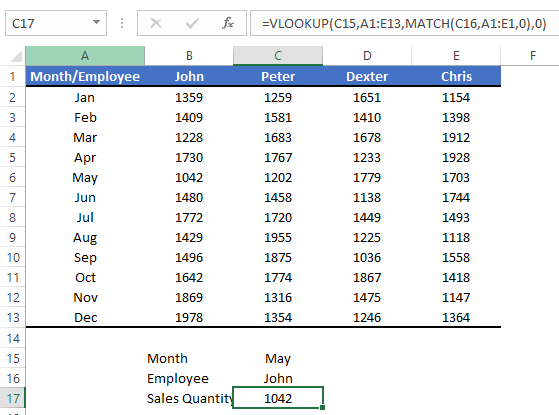
Dalam rumus di atas, Anda menggunakan VLOOKUP untuk mencari bulan MUNGKIN, dan untuk argumen col_index_num, Anda menggunakan fungsi pencocokan, bukan nilai statis.
Dan pada fungsi pencocokan, Anda menggunakan “John” (nama karyawan) untuk nilai pencarian.
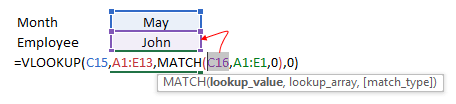
Di sini fungsi pencocokan mengembalikan nomor sel untuk “John” pada baris di atas. Setelah itu, VLOOKUP menggunakan nomor sel ini untuk mengembalikan nilainya.

Secara sederhana, fungsi MATCH memberitahu VLOOKUP nomor kolom untuk mendapatkan nilainya.
Masalah terselesaikan?
Di atas Anda mempelajari tentang dua masalah berbeda yang disebabkan oleh col_index_num statis .
Dan, untuk ini, Anda menggabungkan VLOOKUP dan MATCH. Sekarang kita perlu memeriksa apakah masalah ini telah teratasi atau belum.
1. Referensi statis
Anda mereferensikan nama karyawan di fungsi pencocokan untuk mendapatkan nomor kolom VLOOKUP.
Saat Anda mengubah nama karyawan di sel, fungsi pencocokan akan mengubah nomor kolom. Dan ketika Anda perlu mendapatkan nilai karyawan lain, Anda perlu mengubah nama karyawan di sel.
Dengan cara ini Anda memiliki col_index_number dinamis.
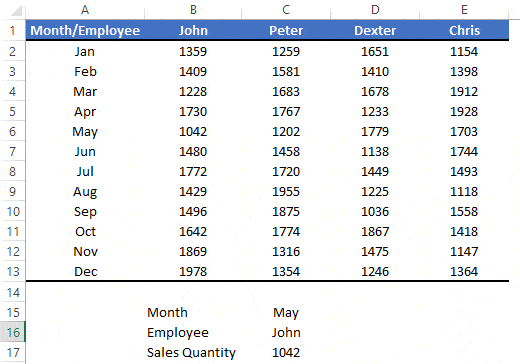
Terakhir, Anda tidak perlu mengubah rumus lagi dan lagi.
2. Menambah atau menghapus kolom
Sebelum menambahkan kolom baru, data John ada di kolom ke-2 dan fungsi kecocokan menghasilkan 2. Dan setelah memasukkan kolom baru, data John ada di kolom ke-3 dan kecocokan menghasilkan 3.
Saat Anda menambahkan kolom baru untuk karyawan baru, nilai rumus tidak berubah karena fungsi pencocokan memperbarui nilainya.
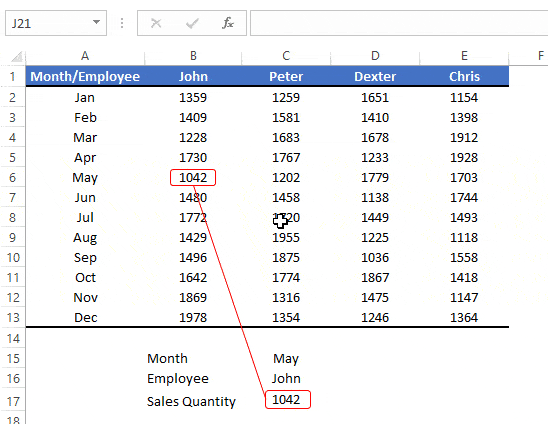
Dengan cara ini Anda akan selalu mendapatkan nomor kolom yang benar bahkan ketika Anda menyisipkan/menghapus kolom. Fungsi MATCH akan mengembalikan nomor kolom yang benar.